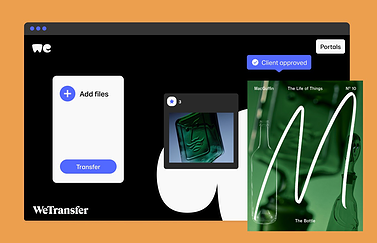Als je foto’s naar anderen wilt sturen kan dat via e-mail. Daarbij kun je kiezen hoe groot de foto’s zijn die je meestuurt met het e-mailbericht. Je kunt daarbij zelf kiezen hoe groot de foto’s zijn die je meestuurt: het originele formaat of een kleinere resolutie. Zo werkt het.
Foto’s in kleiner formaat e-mailen
Je kunt bij het versturen van foto’s zelf aangeven wat de resolutie moet zijn.
- Ga naar de fotorol en kies een foto (of selecteer meerdere foto’s).
- Tik op de deelknop en kies E-mail.
- Vul de geadresseerde en een onderwerp in.
- Tik op Stuur.
- Je krijgt nu een pop-up met verschillende formaten. Dit gebeurt alleen als de foto’s aan de grote kant zijn.
- Kies Klein, Normaal, Groot of Ware grootte. Je ziet meteen hoe groot het bericht wordt, zodat je daar rekening mee kunt houden als je een beperkte databundel hebt.
- Zodra je op de gewenste knop drukt wordt het e-mailbericht verzonden.
Taalfout gezien of andere suggestie hoe we dit artikel kunnen verbeteren? Laat het ons weten!